Kako popraviti iPhone neće prihvatiti ispravan pristupni kod?
"Moj iPhone X traži lozinku nakon ažuriranja iOS 12, kada sam unio lozinku, neće uspjeti. Znam da je to točno. Što to znači i kako to mogu popraviti?
Većina korisnika iPhonea je na svom uređaju postavila lozinku kako bi zaštitila sigurnost povjerljivih informacija. No, nedavno su se neki ljudi žalili na to Šifra za iPhone ne radi nakon ažuriranja iOS 12/11. Razlog za ovaj problem je najvjerojatnije greška u iOS softveru ili neispravan rad. Trenutno je jedini način za ispravljanje lozinke pogrešno brisanje starog i postavljanje novog. Slijedite niže navedene metode da biste provjerili kako to točno učiniti.
- Način 1: Vraćanje s iTunes na Fix iPhone ne prepoznaje lozinku
- Način 2: Fix iPhone Passcode ne radi Via iCloud Vraćanje
- Put 3: Fix iPhone ne prihvaća ispraviti lozinku bez iTunes / iCloud
- Način 4: Koristite oporavak način popraviti iPhone ne prihvaća lozinkom
Način 1: Vraćanje s iTunes na Fix iPhone ne prepoznaje lozinku
Ako ste uređaj iPhone sinkronizirali u aplikaciji iTunes, iPhone možete vratiti na tvorničke postavke kako biste izbrisali zaporku, a zatim je vratili iz sigurnosne kopije.
- Povežite iPhone s računalom s kojim ste se sinkronizirali.
- Pokrenite iTunes i napravite sigurnosnu kopiju uređaja.
- Nakon izrade sigurnosne kopije kliknite "Vrati iPhone".
- Na zaslonu za postavljanje dodirnite "Vrati iz sigurnosne kopije iTunes" kada vidite opciju.
- Odaberite uređaj u aplikaciji iTunes i odaberite sigurnosnu kopiju. Nakon postavljanja možete postaviti novi pristupni kôd.

Način 2: Fix iPhone Passcode ne radi Via iCloud Vraćanje
iCloud je još jedan alternativni način popravljanja zaporke za zaslon za zaključavanje iPhone uređaja nakon ažuriranja. Ali ova je metoda dostupna samo ako ste omogućili značajku "Pronađi moj iPhone".
- Idite na iCloud na računalu ili drugom iDevice, prijavite se na svoj Apple ID.
- Kliknite "Svi uređaji" na vrhu preglednika i odaberite svoj uređaj. Kliknite "Izbriši iPhone" da biste izbrisali zaporku i sve s vašeg iPhone uređaja.

Put 3: Fix iPhone ne prihvaća ispraviti lozinku bez iTunes / iCloud
Neki korisnici nisu uključili "Pronađi moj iPhone"značajka ili iTunes vratiti nije uspio i iPhone je dobio zaglavi, problem će biti mnogo teško. Pokušajte iOS za uklanjanje lozinke - Tenorshare 4uKey, jednostavan alat za uklanjanje lozinke s iPhone Xs / Xs Max / XR / X / 8/8 Plus / 7 / 7Plus / 6s / 6 u roku od nekoliko minuta i neka vam postavite novu. Preuzmite ovaj program na računalo i slijedite korake kako biste vidjeli kako radi.
- Pokrenite Tenorshare 4uKey i povežite iPhone s računalom. Nakon što je uređaj otkriven, kliknite "Start".
- Tada možete vidjeti sučelje omogućuje vam da preuzmete najnoviji firmware paket, kliknite "Download" za nastavak.
- Kliknite "Otključaj sada" kada je firmwareuspješno preuzet, program će početi pucati na staru lozinku. Cijeli će se proces završiti za nekoliko minuta i moći ćete postaviti iPhone kao novi.
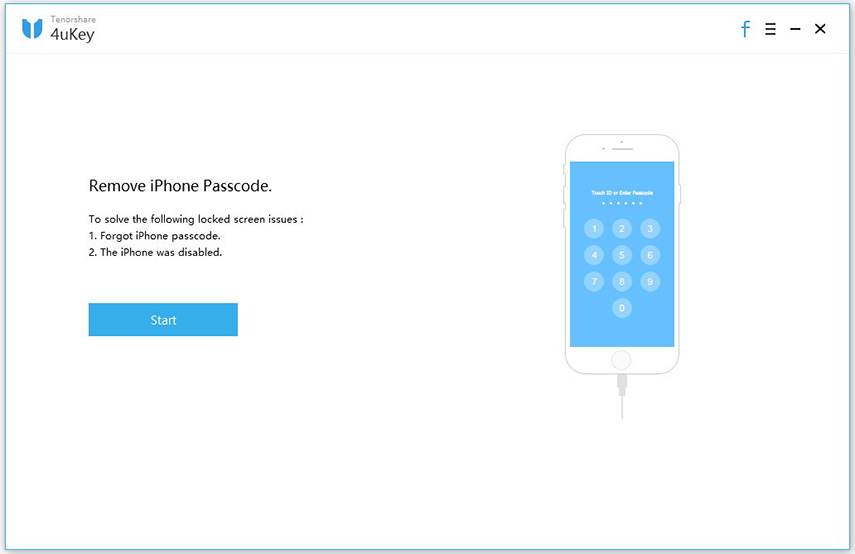
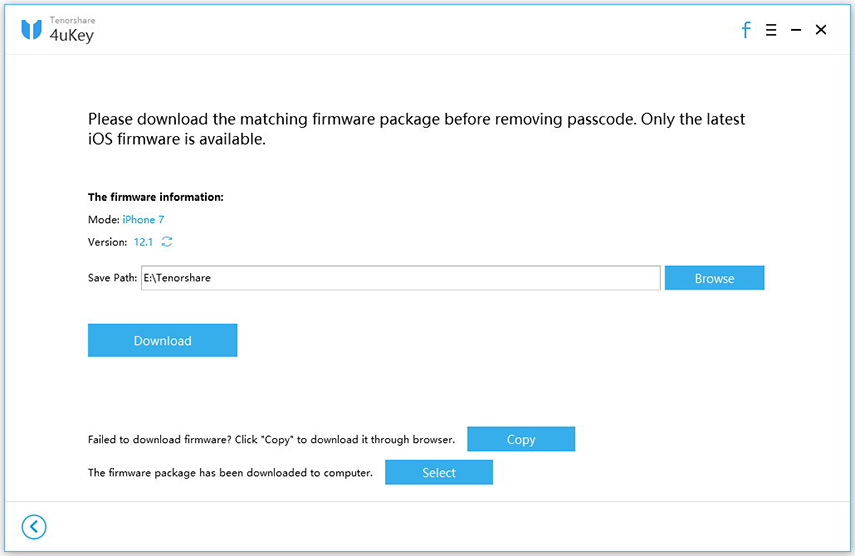

Način 4: Koristite oporavak način popraviti iPhone ne prihvaća lozinkom
Drugi alternativni način popravljanja iPhone-a koji ne prepoznaje zaporku je vraćanje načina oporavka; ovaj se način preporučuje ako nikada niste sinkronizirali iPhone s iTunes.
- Povežite iPhone s računalom i otvorite iTunes.
- Prisilno ponovno pokrenite iOS uređaj kada ga otkrije.
Za iPhone X / 8/8 Plus:
Pritisnite i brzo otpustite tipku "Volume Up", zatim pritisnite i brzo otpustite tipku "Volume Down". Pritisnite i držite bočni gumb dok se ne prikaže zaslon "connect to iTunes".
Za iPhone 7/7 Plus:
Pritisnite i držite istovremeno gumbe Side i Volume Down, držite ih sve dok ne vidite zaslon za oporavak.
Za ostale iPhone modele:
1. Pritisnite i držite istovremeno tipke Home i Top, držite ih sve dok se ne pojavi zaslon za oporavak.
2. Kada se pojavi poruka koja traži da vratite ili ažurirate iPhone, kliknite "Vrati".

3. Pričekajte da se obnova dovrši, postavite iPhone.
Ovaj članak prikazuje 4 načina popravljanja iPhone uređajazaporka ne radi nakon ažuriranja / ponovnog pokretanja / ponovnog pokretanja sustava iOS 12. Odaberite najbolju metodu koja odgovara vašoj situaciji. Preporučujem Tenorshare 4uKey rješenje, to je najlakši za zaobići iPhone lozinku bez iTunes i iCloud. Ako imate bilo kakvih pitanja o metodama ili imate neke bolje ideje, ostavite nam komentar u nastavku.








![[Riješen] iPhone 7 Lozinka ne radi Issue 2019](/images/iphone7-tips/solved-iphone-7-password-not-working-issue-2019.jpg)
